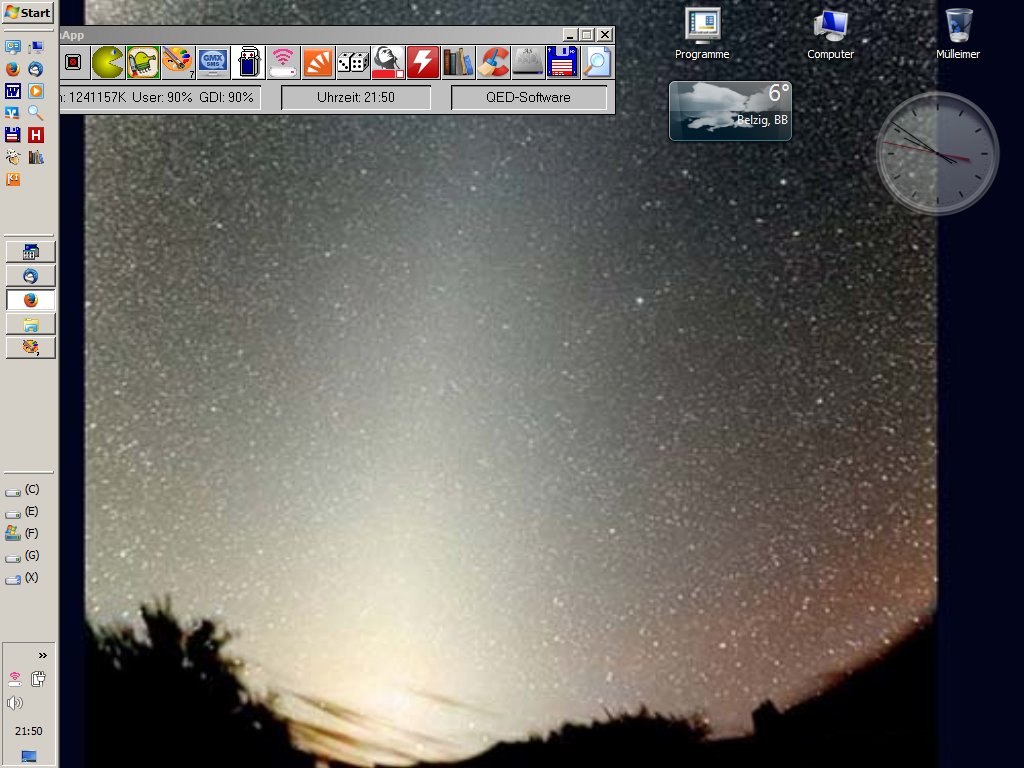die anderen Vorschläge mit "Textdatei und Link einfügen" funktionierten nicht so
In der Erklärung aus dem Link, steckt ein kleiner Fehler - oder besser gesagt, wurde etwas ausgelassen. Nach dem Erstellen der Textdatei auf dem Desktop, muss man noch einmal einen Rechtsklick auf diese Datei machen, und im folgenden Feld dann z.B. Ordnername.txt gegen Ordnername.exe umbenennen.
Hat man dann diese *exe-Datei an die Taskleiste angeheftet, hält man die Shift-Taste gedrückt und macht einen Rechtsklick auf die Datei in der Taskleiste, klickt auf "Eigenschaften" und gibt dort dann den neuen Pfad ein (C:\ oder D:\ usw.). Man kann natürlich auch irgendeinen Ordner seiner Wahl aussuchen. Danach macht man einen Rechnerneustart oder meldet den Benutzer kurz ab und wieder an, damit das *exe-Symbol sich automatisch in das gelbe Ordnersymbol verwandelt. Danach könnte man ein anderes Symbol wählen.
Danke es funktioniert
Prima, dann belasse es dabei, um es nicht allzu kompliziert werden zu lassen. 
Du könntest höchstens bei der neuen Symbolleiste etwas an der Optik drehen, indem du einen Rechtsklick auf die Taskleiste machst und "Taskleiste fixieren" deaktivierst, falls es bei dir noch nicht der Fall ist. Danach erscheint links neben deiner Partition ein senkrechter Strich, den du nach links ziehen kannst. Mit einem Rechtsklick in dem Feld, hast du die Optionen "Text anzeigen", "Titel anzeigen" und über "Ansicht" kannst du die Größe des Symbols ändern.
Das musst du natürlich nicht machen, aber vielleicht hast du ja Lust dort eben etwas an der Optik zu ändern.
da gab es sogar das Icon in der Leiste.das nächste Problem kommt bestimmt.
Nicht mehr gebrauchte Icons in der Taskleiste, kannst du wieder einfach entfernen, nur einen Rechtsklick drauf machen und auf "Dieses Programm von der Taskleiste lösen" klicken.
Gruß
knoeppken